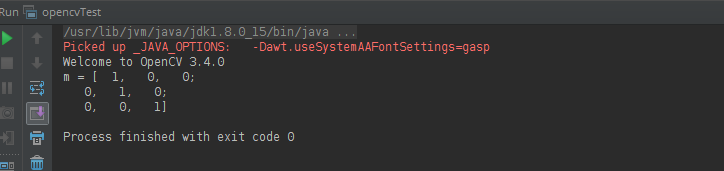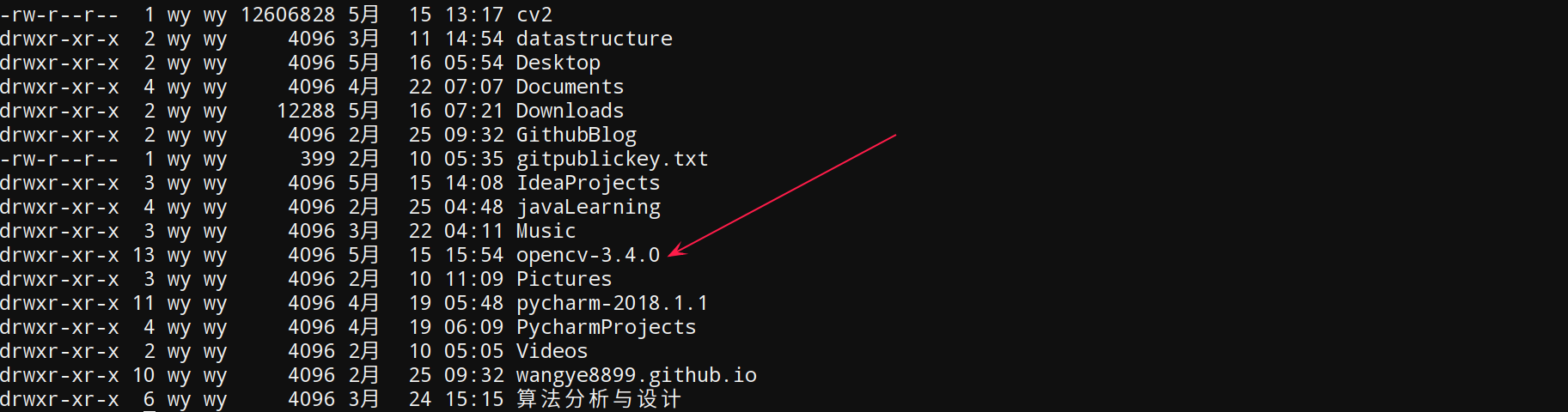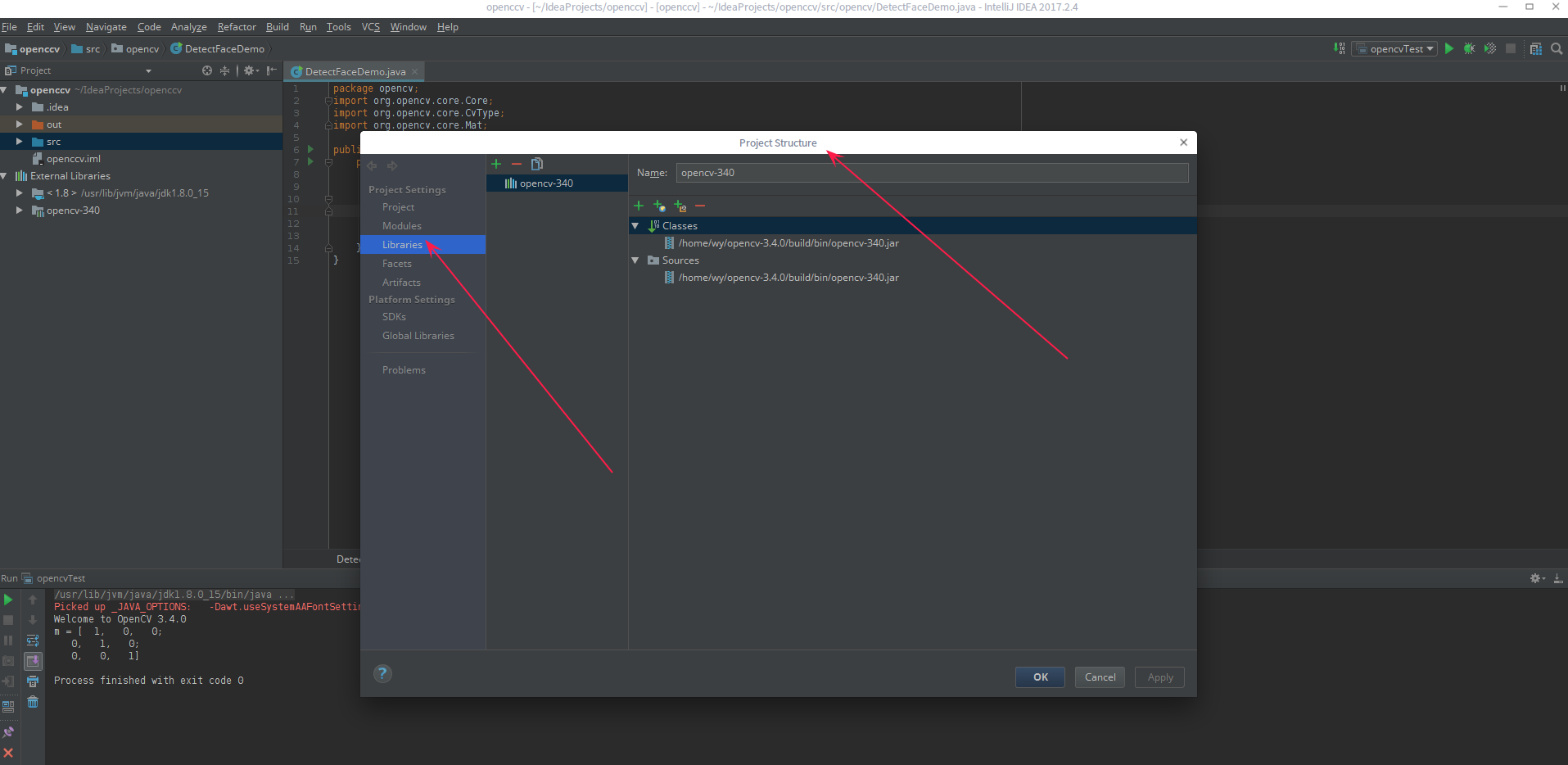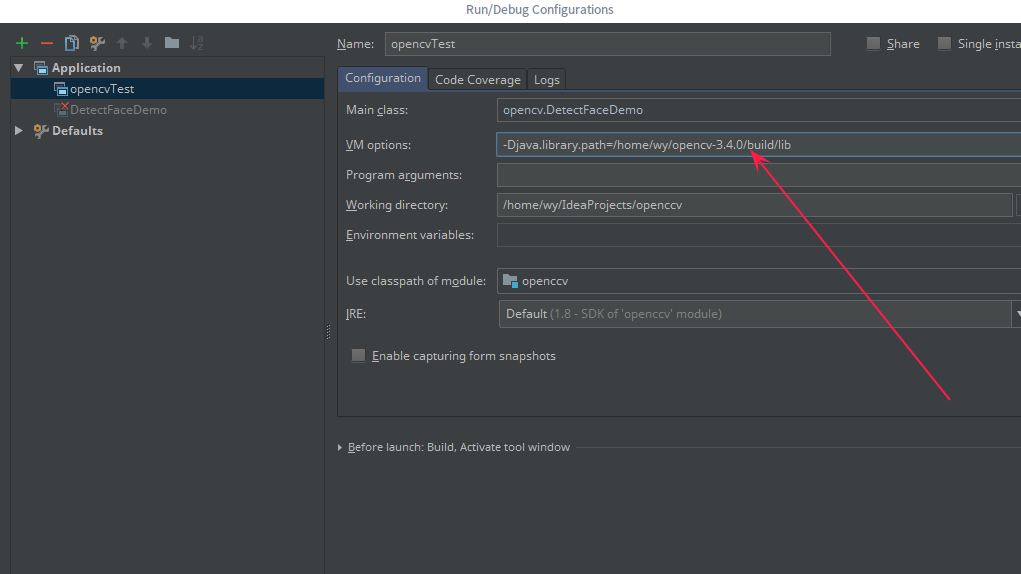最近因为课程原因,需要使用opencv库对图像进行处理,博主经过一晚上的折腾,终于将opencv安装完毕,最终实现了使用java调用。下面简述安装及配置过程。
1、首先安装依赖库
sudo apt-get install cmake
sudo apt-get install build-essential libgtk2.0-dev libavcodec-dev
libavformat-dev libjpeg.dev libtiff4.dev libswscale-dev libjasper-dev
2、下载opencv压缩包,并进行解压缩。
此处就不在累述,直接到官网,选择相应的版本,我用的是3.4.0版的linux版本。在此博主提醒各位,opencv的版本与linux的版本之间会相互冲突,比如说2.x系列的版本,我在安装的时便出现链接函数的冲突。并且这个错误在网上并没有多少实质性的解决办法,因此大家最好还是安装新版本的opencv。
3、下载下来之后,解压。
直接使用tar命令就可以了。
4、进入opencv-3.4.0文件夹,新建build文件夹,进入build文件夹,进行make编译安装
cd opencv-3.4.0
mkdir build
cmake -D CMAKE_BUILD_TYPE=release -D CMAKE_INSTALL_PREFIX=/usr/local ..
(在执行完这一步时,有可能会出现错误,比如说:“要下载ippicv_linux_20151201.tgz”时,会卡住,我的解决办法是重新编译一下,当然也有人在网上单独下载)
make
make install
执行完以上命令行,opencv便已经安装好了。不过对与java的使用者来说,还需要配置java的开发环境,也就是打包jar包。
5、安装ant
sudo apt-get install ant
6、运行cmake
cmake -D CMAKE_BUILD_TYPE=RELEASE -D CMAKE_INSTALL_PREFIX=/usr/local -DBUILD_TESTS=OFF ..
make -j8
sudo make install(此处需要使用sudo安装,否则会报错)
以上整个安装过程就完成了,可以看到build/bin下有jar包的出现
下面介绍IDEA下opencv-java的环境搭建与配置
1、新建java项目
2、导入jar包
File-Project Structure-Libraries
3、配置VM-OPTION选项
Run-Debug Configurations
注意:此处填写的内容是opencv下的lib的路径,我的路径是 /home/wy/opencv-3.4.0/build/lib
故此填写内容为:-Djava.library.path=/home/wy/opencv-3.4.0/build/lib
4、测试
package opencv;
import org.opencv.core.Core;
import org.opencv.core.CvType;
import org.opencv.core.Mat;
public class DetectFaceDemo {
public static void main(String[] a){
System. out .println("Welcome to OpenCV " +Core. VERSION);
System. loadLibrary(Core. NATIVE_LIBRARY_NAME);
//runtime.getTime.loadLibrary(Core.NATIVE_LIBRARY_NAME);
//eye指令模仿 matlab里面的eye,创建单位矩阵
Mat m = Mat. eye(3,3, CvType. CV_8UC1);
System. out .println("m = " +m.dump());
}
}